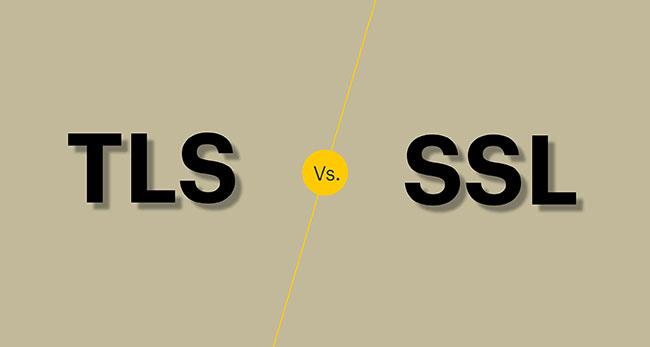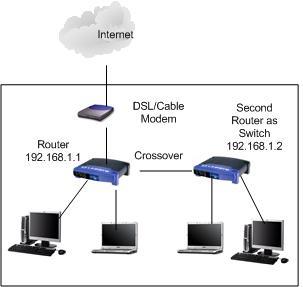Ako nakonfigurovať smerovač na prepnutie? Túto otázku si s najväčšou pravdepodobnosťou položíte, ak plánujete rozširovať svoju domácu sieť, no máte iba ďalší ethernetový router, nie prepínač.
Dobrou správou je, že môžete využiť výhody tohto extra routera a už nemusíte platiť navyše za nákup prepínača. Kroky nastavenia sú veľmi jednoduché. Poďme to zistiť s Quantrimang.com prostredníctvom nasledujúceho článku!
Príklad použitia smerovača ako prepínača
Ako môžete vidieť z dvoch príkladov nižšie, druhý ethernetový smerovač možno použiť na rozšírenie existujúcej bezdrôtovej alebo ethernetovej domácej siete , čím získate možnosť pripojiť k vašej sieti viac počítačov. Upozorňujeme, že prvý a druhý smerovač musia byť umiestnené v rovnakej sieti, pretože druhý smerovač funguje iba ako prepínač, nie ako smerovač.
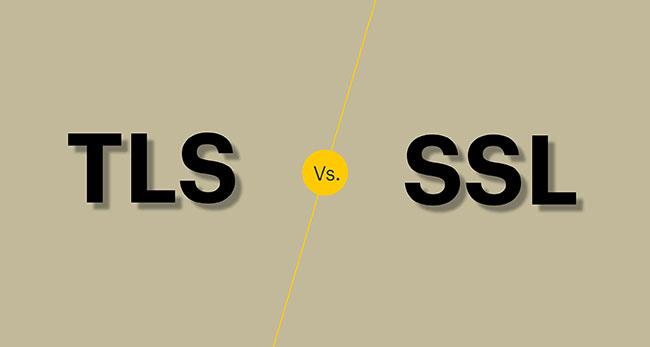
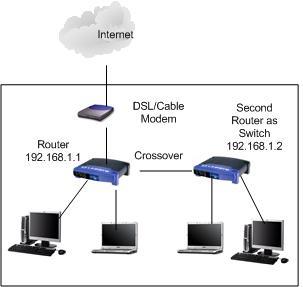
Ako nakonfigurovať smerovač na prepnutie
Začnime konfigurovať druhý smerovač ako prepínač.
Krok 1:
Pripojte port LAN prvého smerovača k portu LAN druhého smerovača pomocou prekríženého kábla. Ak jeden zo smerovačov podporuje automatickú funkciu MDI/MDI-X, môžete použiť rovný alebo prekrížený kábel. Nezabudnite, že nevytvárajte žiadne pripojenia k WAN alebo internetovému portu druhého smerovača.
Krok 2:
Teraz predpokladajme, že IP LAN prvého smerovača je 192.168.1.1 s maskou podsiete 255.255.255.0 a potom bude fungovať ako brána pre celú sieť (vrátane počítačov pripojených k druhému smerovaču).
Ak chcete povoliť DHCP , stačí povoliť nastavenia DHCP na prvom smerovači a bude fungovať ako server DHCP pre celú sieť (na druhom smerovači už DHCP povoliť nemusíte).
Môžete napríklad povoliť DHCP s rozsahom IP 192.168.1.2-250 , maskou podsiete 255.255.255.0 , portom 192.168.1.1 , serverom DNS 208.67.222.222 a 208.67.220.220 na prvom smerovači
Krok 3:
Potom sa prihláste na konfiguračnú stránku druhého smerovača a potom prideľte tomuto smerovaču IP konfiguráciou IP a masky podsiete v nastaveniach LAN. IP adresa, ktorú konfigurujete, musí byť umiestnená v rovnakej podsieti ako podsieť prvého smerovača a túto IP nemôže používať žiadne iné zariadenie.
Ak ste nakonfigurovali nastavenia IP a DHCP siete LAN prvého smerovača (ako je uvedené v kroku 2 vyššie), môžete ľahko nakonfigurovať druhý smerovač s IP LAN 192.168.1.251, 192.168.1.252 alebo 192.168.1.253 a maskou podsiete 255.255.255.0.
Krok 4:
Potom nepovoľujte DHCP ani žiadne iné nastavenia na druhom smerovači. Ak máte zapnuté DHCP alebo iné nastavenia, vypnite ich. Nakoniec uložte všetky nastavenia. Teraz ste dokončili úlohu premeny druhého smerovača na prepínač.
Krok 5:
Ak máte počítač nakonfigurovaný na automatické získavanie IP, pripojte ho k druhému LAN portu tohto nového „sieťového prepínača“. Zariadenie sa bude môcť pripojiť k sieti, pingovať na smerovač IP a pristupovať na internet.
Poznámka: Ak všetko stále nefunguje, vypnite všetky smerovače a počítače, reštartujte prvý a druhý smerovač, potom zapnite ostatné počítače a znova otestujte.